在日常工作中,为了制作的ppt看上去更加的美观,会将插入的背景图片进行设置处理,今天小编就和大家分享一下,ppt图片背景怎么设置透明度,ppt图片背景怎么设置透明的相关内容。......
2022-08-17 203 ppt图片透明度设置 ppt图片透明度更改
在工作和生活中由于文件的重要性或者隐私性有些文件时需要进行加密处理的,比如公司的账目文件。微软公司退出的word可以对文件进行加密处理。有时候需要对这些加密文件进行解除,或者加密文件忘记了密码该怎么办。下面就一起来看word加密怎么解除,word加密文档忘记密码怎么办?
一、word加密怎么解除
1、打开需要取消加密的文档,输入密码登录进去。

图片1:输入密码登录
2、点击右上角的“文件”。
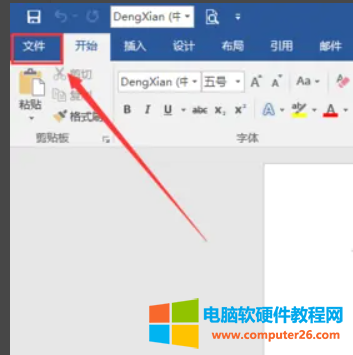
图片2:点击文件
3、点击“文件”之后,再点击右侧的“保护文档”。点击之后会跳出一个对话框,把密码删除。
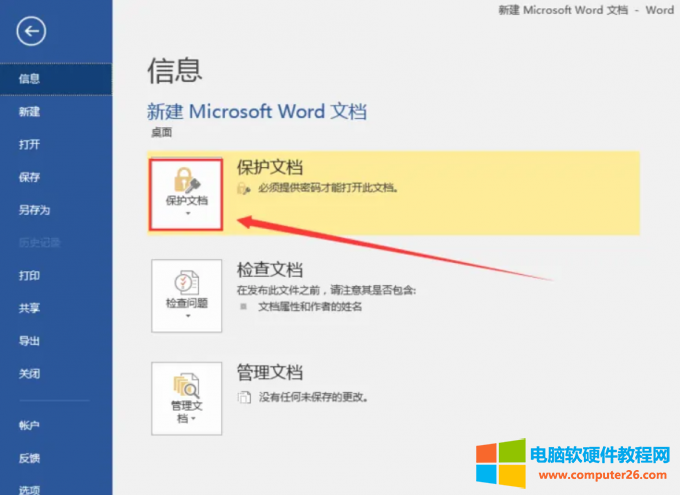
图片3:点击保护文档
4、“保护文档”展开后再点击“用密码进行加密”。
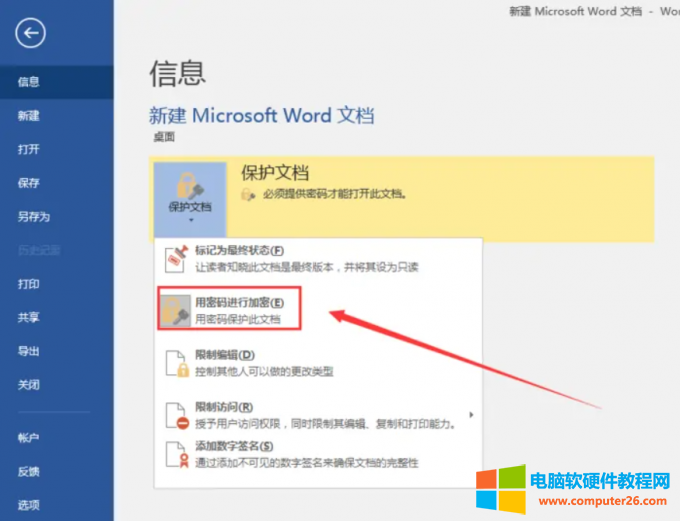
图片4:用密码进行加密
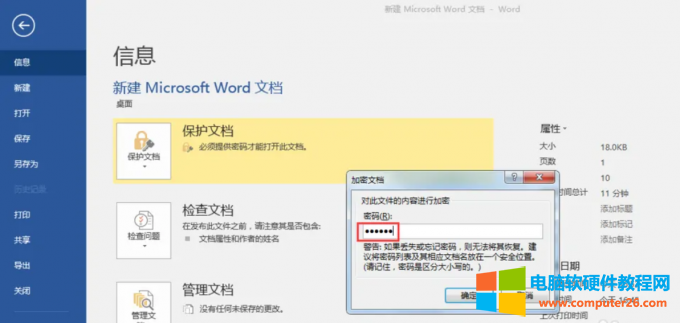
图片5:删除密码
6、文档退出时注意点击“保存”才能基础加密。
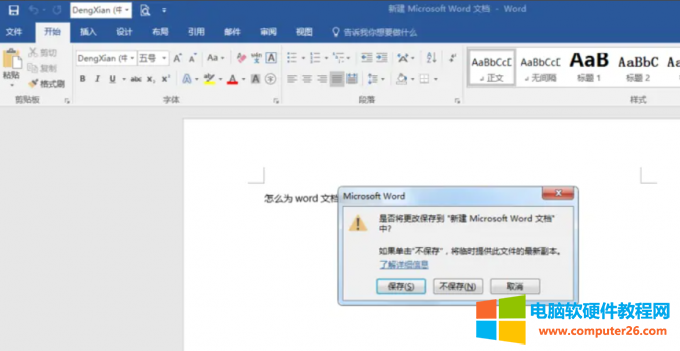
图片6:点击保存
7、解除加密后再查看保护文档,又恢复到加密前的状态了。
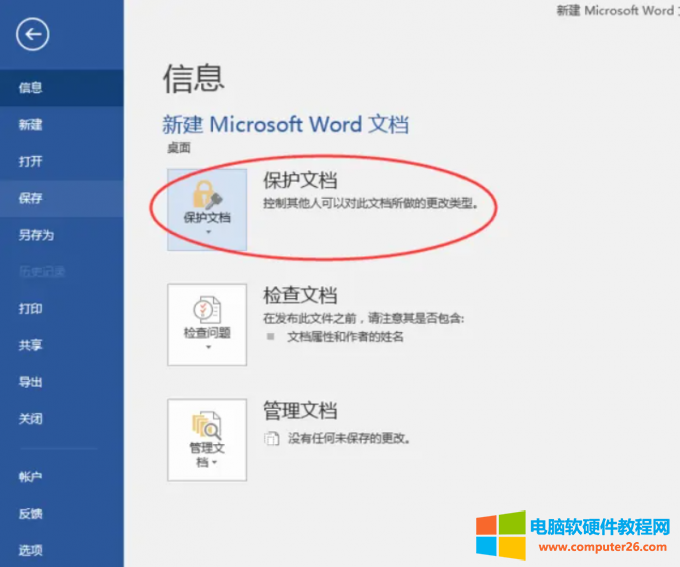
图片7:查看状态
二、word加密文档忘记密码怎么办
word文档如果忘记了保护密码,可以通过将word文档另存为HTML格式,使用记事本打开查找到密码。
1、进入word页面后,点击停止保护,需要输入密码,这时候又忘记了密码怎么办。
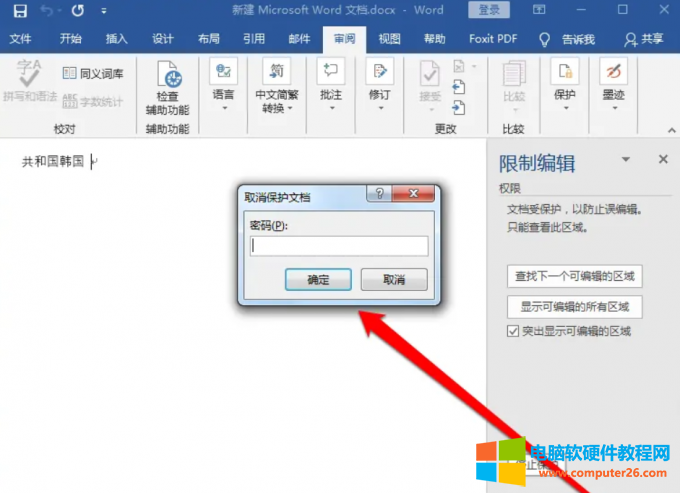
图片8:忘记密码
2、在word的停止保护页面,点击文件中的另存为的按钮。

图片9:点击另存为
3、进入另存为的页面后,选择另存为HTML格式的文件。

图片10:另存为HTML
4、选择HTML格式的文件后,点击保存按钮。

图片11:保存确认
5、点击“保存”按钮后,看到word文档变成了HTML文件。
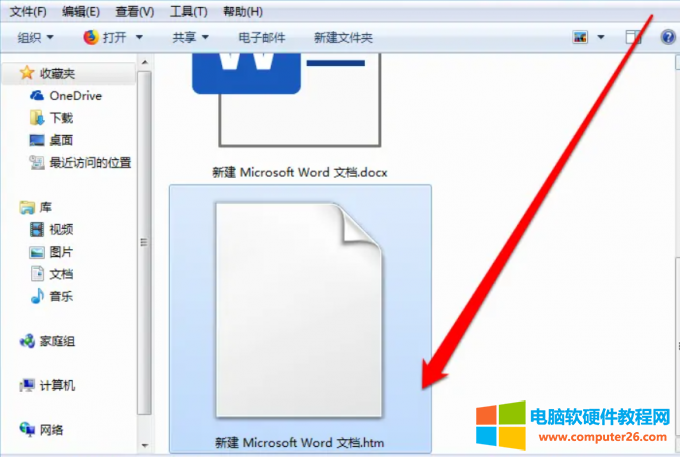
图片12:查看保存格式
6、通过打开方式,选择记事本进行打开HTML文件。
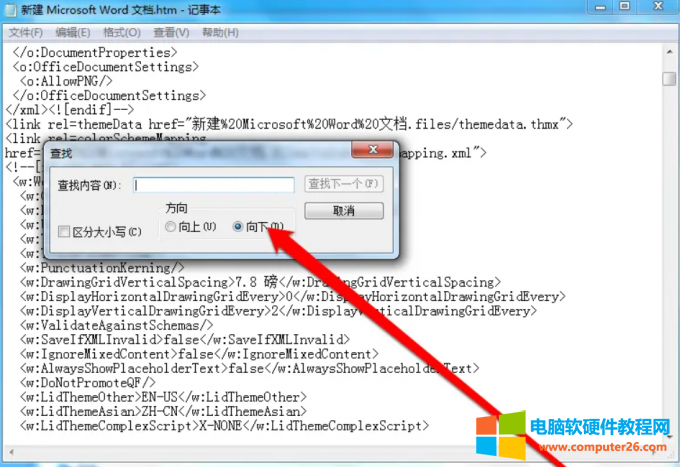
图片13:打开记事本
7、记事本打开文件后,在记事本中,使用查找的功能,输入PASSWORD,找到密码。下图中可以看到密码已经被成功查找到。
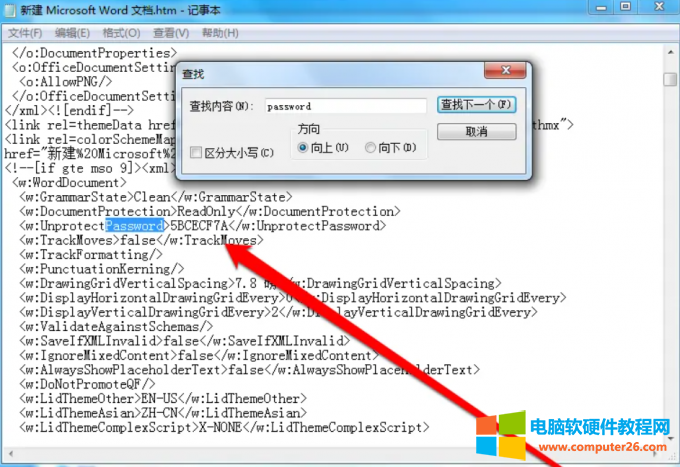
图片14:查找密码
以上介绍的内容都是建立在加密的基础上,下面就一起来看看怎么对word文件进行加密吧。
打开“保护文档”选项卡,在word文件编辑状态下,依次选择“视图”、“属性”、“保护文档”选项,打开如下图所示的界面。
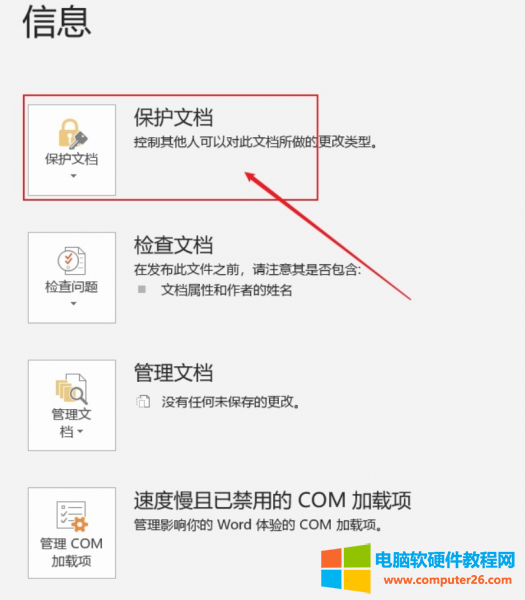
图片15:打开保护文档
进行设置加密密码Word文件加密常用的选项有两种,一种是打开权限,另一种是修改权限。在对Word文件进行加密时,可以根据需要设置打开权限密码和修改权限密码。
设置完毕后单击”确认”按钮保存即时,需要再次确认密码。确认完毕后,关闭Word文件,再次打开时就需要输入密码了。如果设置的是修改权限密码,再次打开时会提示用户需要分别输入打开权限密码和修改权限密码。
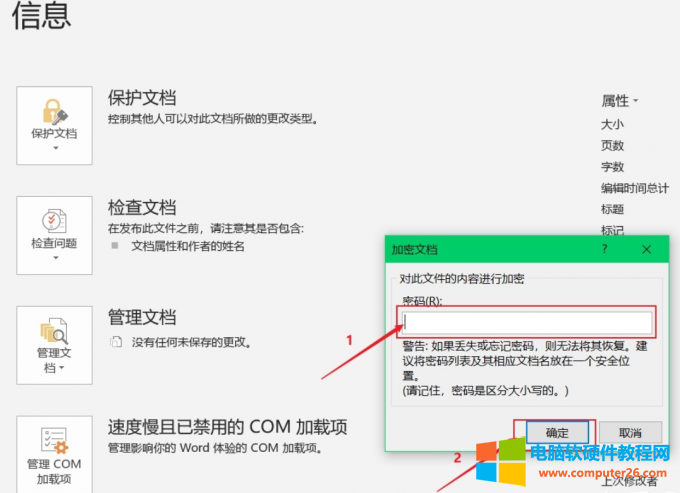
图片16:对文件进行加密
标签: word加密word加密解除word加密文档忘记密码
相关文章
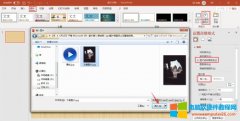
在日常工作中,为了制作的ppt看上去更加的美观,会将插入的背景图片进行设置处理,今天小编就和大家分享一下,ppt图片背景怎么设置透明度,ppt图片背景怎么设置透明的相关内容。......
2022-08-17 203 ppt图片透明度设置 ppt图片透明度更改

空集是指不含任何元素的集合,可以用符号表示,那么WPS/Word中空集符号怎么打?这里,小编将分享几个方法给大家做参考。 空集符号怎么打之拼音输入法 第一步:将电脑的输入切换为......
2022-11-09 204 WPS输入空集符号∅ Word输入空集符号∅
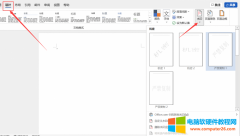
在用word编辑文档的时候有没有想过给自己的文档添加水印呢,比如一些不想外传的文档,可以给其添加机密字样的水印,提示阅读文档者不要外传。在word文档中添加水印其实很简单,......
2022-11-28 202 word添加水印
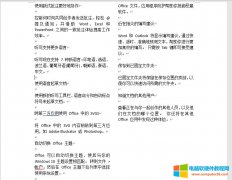
word排版怎么把左右两页变成一页?将布局中的栏,从两栏设置为一栏即可。word排版文字对不齐怎么办?运用制表符对齐的方法实现自动对齐,可避免因手动对齐造成的排版文字对不齐......
2022-09-14 201 word排版 左右两页变成一页 word排版文字对不齐

onedrive网盘与我们国内的百度网盘十分相似,都提供了文件的上传下载服务,且都有着大小各异的云储存空间,但百度网盘一般会限制用户下载速度,用户要冲会员才能提升下载速度,......
2022-10-24 201 onedrive onedrive网盘 onedrive网盘限速 onedrive网盘怎么用